Если вы приобретете YouTube Music Premium, вы сможете загружать музыку с YouTube на свой телефон. Однако иногда на наших телефонах недостаточно внутренней памяти для хранения загруженных песен, поэтому вы можете загрузить свою музыку на SD-карты. Как вы можете сделать это, чтобы освободить память ваших телефонов? Эта статья будет четким руководством для вас с вашими проблемами.
Загрузка музыки с YouTube на SD-карту: ограничения с устройств и премиум
Самый распространенный способ сделать это — установить сохраненные загрузки в виде SD-карты в официальном приложении YouTube Music. Этот способ довольно прост в обращении, но, к сожалению, это не лучший способ по трем причинам.
1. Требуется подписка YouTube Premium. Музыка YouTube, загруженная на SD-карту, станет недействительной после отмены подписки.
2. YouTube Music загружается на SD-карту мобильного телефона. Если SD-карта повторно вставлена в другое устройство, песни не могут воспроизводиться в автономном режиме. Загруженную музыку YouTube можно воспроизводить только на ваших собственных устройствах и в официальном приложении YouTube Music.
3. Загруженная музыка — это только кешированные данные, а не известные вам настоящие файлы, которые нельзя найти в реальных папках.
Изменить местоположение загрузки приложения YouTube Music по умолчанию на SD-карты можно легко и просто, выполнив следующие действия.
Шаг 1: Запустите официальное приложение YouTube Music и нажмите правую верхнюю кнопку «Настройки».
Шаг 2: Проведите пальцем по экрану и нажмите «Библиотека и загрузки».
Шаг 3: Нажмите кнопку «использовать SD-карту».
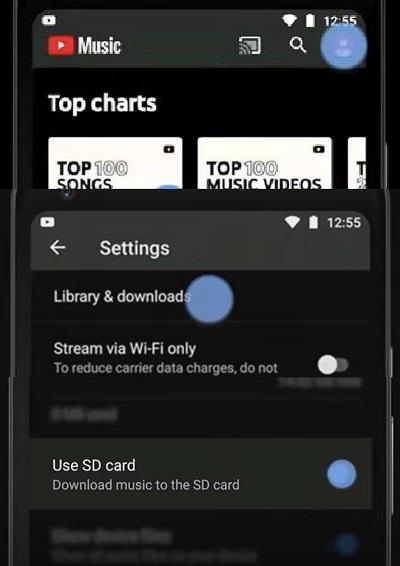
Есть ли способ решить проблемы? Конечно. Теперь мы познакомим вас с удивительным инструментом, который может полностью удовлетворить ваши потребности, а именно с TuneFab YouTube Music Converter.
Как скачать музыку с YouTube на SD-карту в формате MP3 с помощью стороннего музыкального конвертера
В отличие от других приложений, Конвертер музыки YouTube TuneFab это приложение для ПК, которое может полностью удовлетворить ваши потребности. Он может работать как в системах Windows, так и в MacOS, чтобы легко загружать вашу любимую музыку, список воспроизведения и даже целый альбом с YouTube Music. Он снимает ограничения DRM на музыку и предлагает вам параметры общих форматов, совместимые с SD-картами и MP3-плеерами Если вам нужно.
Более того, TuneFab YouTube Music Converter также обладает следующими мощными преимуществами:
1. Он имеет встроенный веб-плеер YouTube Music, с помощью которого вы можете напрямую открывать домашнюю страницу YouTube Music, выполнять поиск и слушать музыку без входа в систему.
2. Если у песни есть MV, вы даже можете загрузить MV одновременно с загрузкой музыкального аудио.
3. Его скорость преобразования выше, чем у других сторонних инструментов, при сохранении исходного качества звука.
Прежде чем принять решение о покупке, вы можете использовать бесплатную версию без каких-либо других ограничений в течение 30 дней, что позволяет загружать и конвертировать первые 3 минуты каждой песни.
Всего несколько шагов требуется, чтобы сделать ваши вещи. Давайте посмотрим, как это работает.
Шаг 1: Установите TuneFab YouTube Music Converter в Windows или MacOS. Запустите его и перейдите на домашнюю страницу. Вам не нужно входить в систему или авторизоваться перед запуском.

Шаг 2: Теперь легко установите нужные параметры. Нажмите «Настройки», и вы увидите список информации, которая может вам понадобиться. На вкладке «Общие» вы можете выбрать, загружать ли YouTube Music MV одновременно и куда поместить преобразованные файлы.
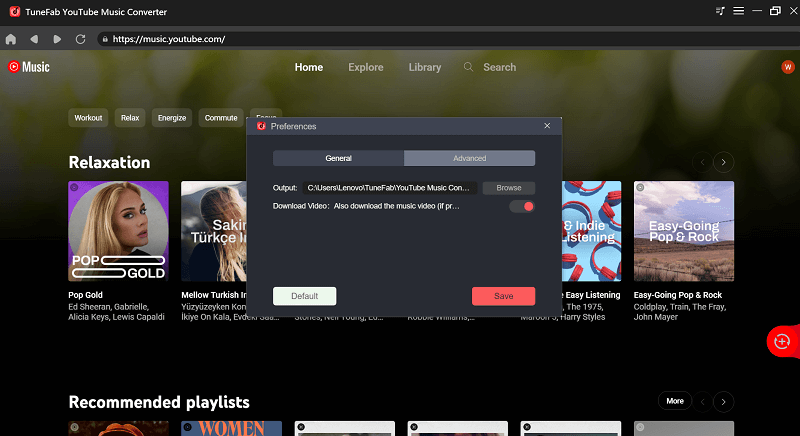
Во вкладке «Дополнительно» вы можете дополнительно настроить качество видео или звука по своему усмотрению.

Шаг 3: Просмотрите страницы на YouTube Music. Выберите песни или плейлисты, которые вам нравятся. Для отдельных песен щелкните его и перетащите на красную функциональную панель справа, чтобы начать загрузку.
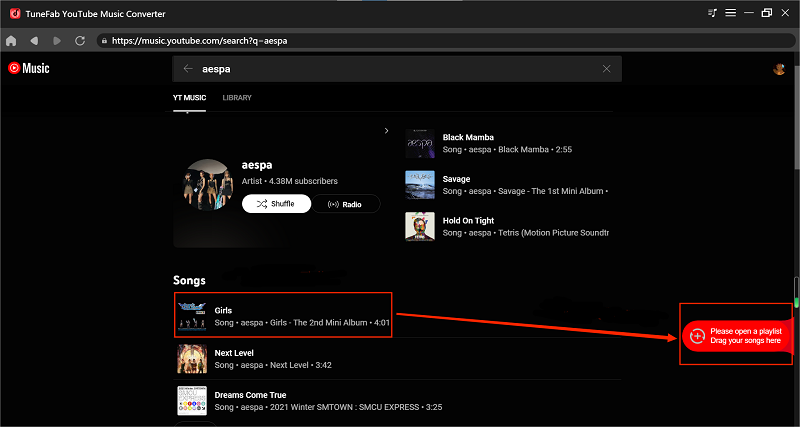
Если вы хотите скачать весь плейлист или альбом, просто зайдите на их страницы и нажмите на красную функциональную панель с кнопкой «плюс». Чтобы упростить шаги, вы также можете щелкнуть любую песню из списка и перетащить ее на красную панель функций, чтобы начать.
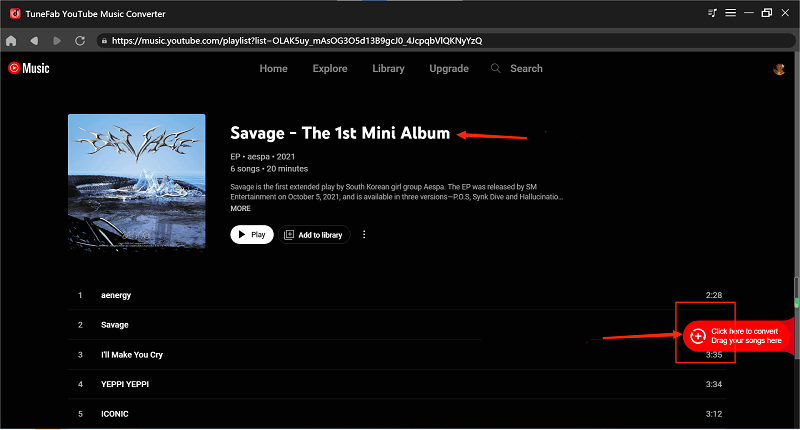
Шаг 4: После описанных выше шагов вы все еще можете изменить форматы всех песен, включая MP3, WAV и т. Д., На странице загрузки или сделать это отдельно. Когда вы будете удовлетворены всеми выбранными параметрами, просто нажмите «Преобразовать все» в правом нижнем углу, чтобы начать, или сделайте это еще раз по отдельности, нажав «Преобразовать» справа от каждой песни.
Примечание: SD-Audio поддерживает широко используемые форматы AAC, HE-AAC, WMA и MP3, что означает, что он совместим с большинством форматов, к которым у нас есть доступ. Пожалуйста, проверьте введение ваших SD-карт перед работой.
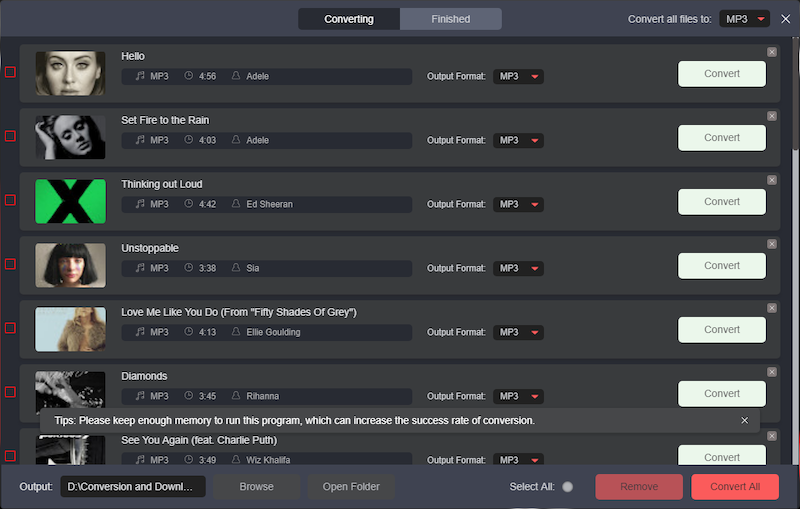
Шаг 5: Нажмите на экран «Готово» после завершения процесса загрузки, и вы сможете найти список музыки, которую вы конвертировали. Нажмите «Просмотреть выходной файл», чтобы увидеть, куда был экспортирован файл.
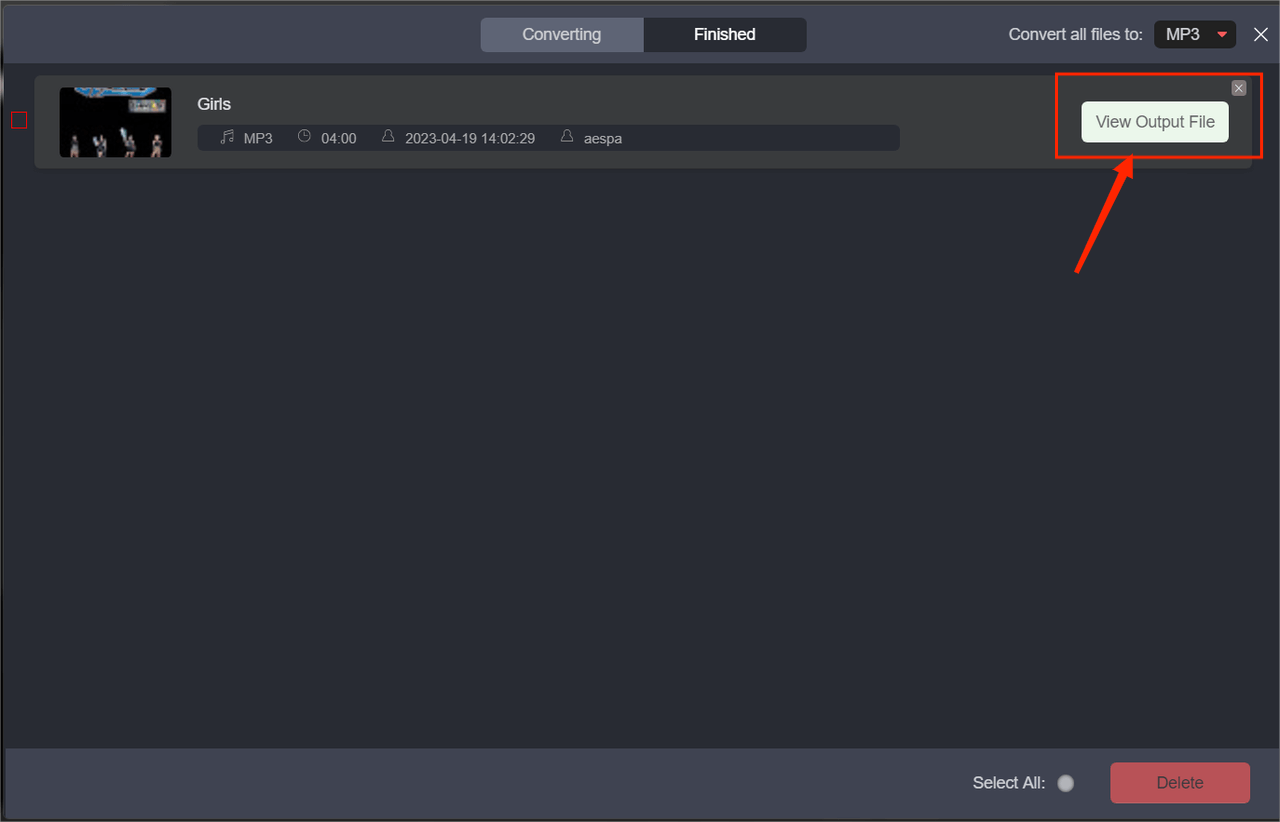
Как перенести музыку YouTube на SD-карту с ПК
Прежде всего, вам следует проверить свой компьютер, чтобы убедиться, что он имеет встроенный кард-ридер, потому что для некоторых ноутбуков Mac вам может понадобиться дополнительный инструмент (обычно NTFS) для подключения вашей SD-карты к компьютеру, чтобы прочитать ее. .
Шаг 1: Вставьте SD-карту в слот для карты памяти.
Шаг 2: Вставьте карту памяти, пока не услышите щелчок.
Шаг 3: Сохраняйте, перемещайте или удаляйте данные на нем.
Примечание: Слоты для карт памяти используются в основном для добавления цифрового хранилища в телефон, вставляя небольшой пластиковый прямоугольник, содержащий микросхемы памяти, которые могут хранить файлы в течение длительного времени. Есть несколько разных размеров и типов карт. Наиболее распространенным типом карты памяти в телефонах на данный момент является microSD.
Для Windows:
Вы можете зайти в «Мой компьютер» и проверить папку на SD-карте. Откройте его, скопируйте и вставьте файлы YouTube Music в папку SD-карты.
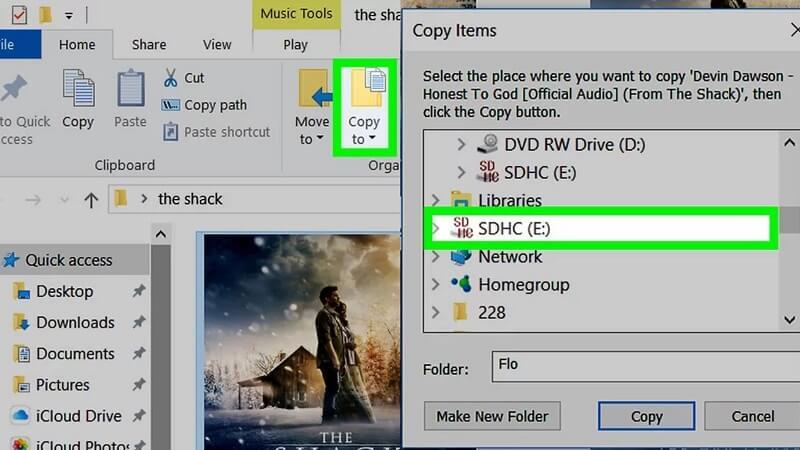
Для MacOS:
Вы можете перейти в программу «Finder» на своем Mac и перенести нужные музыкальные файлы YouTube на SD-карту. Нажмите кнопку «Извлечь», прежде чем отключать SD-карту от вашего Mac.
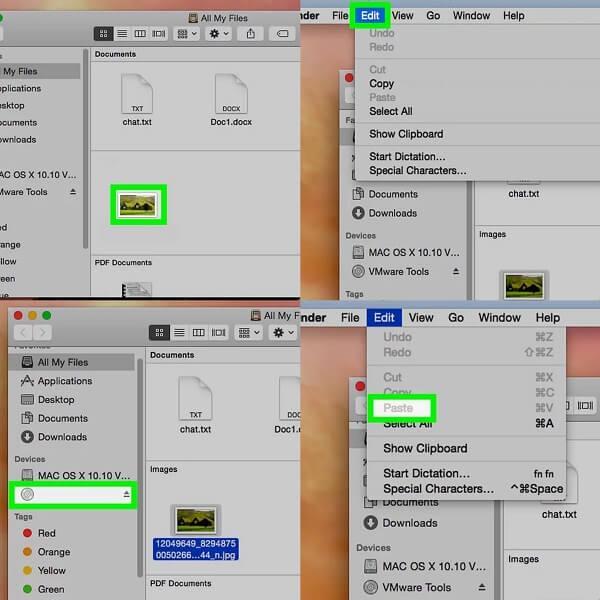
Часто задаваемые вопросы о загрузке музыки с YouTube на SD-карту
Как переместить загруженную музыку из внутренней памяти на SD-карты?
На самом деле загруженные файлы, хранящиеся во внутренней памяти телефонов Android, представляют собой кэши, а не воспроизводимые аудиофайлы. В этом случае, даже если вы перенесете файлы кеша на SD-карты, они могут не распознаваться некоторыми приложениями музыкального проигрывателя. Поэтому эти загрузки оказываются невоспроизводимыми файлами и занимают много места на вашем устройстве. так что вы не можете передать его напрямую. Вместо этого вам нужно удалить его, изменить настройки, сохранить на SD-карту, а затем снова загрузить, как я только что показал вам ранее.
Почему нет возможности загружать музыку на SD-карту с YouTube?
Потому что иногда YouTube Music может игнорировать вставленные устройства по неизвестным причинам. Как только вы столкнетесь с этой проблемой, попробуйте выполнить следующие шаги, чтобы увидеть, работает ли она:
Шаг 1: Откройте приложение YouTube, нажмите «Настройки» -> «Хранилище» -> «SD-карта» -> «Три точки вверху» -> «Перенести на SD-карту».
Шаг 2: Было сообщение о том, что это приведет к передаче файлов, приложений и что это займет X минут. Нажмите «ОК».
Шаг 3: После этого Youtube Music начал распознавать SD-карту.
Заключение
В общем, мы обобщили способы загрузки музыки с YouTube и переноса их на SD-карты, включая официальный способ и способ с Конвертер музыки YouTube TuneFab. Оба метода очень полезны, но мы по-прежнему настоятельно рекомендуем вам TuneFab YouTube Music Converter, так как вы тратите меньше времени и упрощаете выполнение шагов. Нажмите кнопку ниже, чтобы загрузить это приложение и начать работу. Вы не будете сожалеть об этом.












